WooCommerce で画像付きの商品をインポートする方法
公開: 2022-01-27WooCommerce に商品を追加するのは簡単ですが、画像付きの商品をインポートする必要がある場合は、この記事をお読みください。 商品に画像を追加する 3 つの方法が表示されます。 特に、別のストアから移行した場合、またはストアでドロップシッピングを開始したい場合. プラグインを使用して、CSV および XML から画像付きの商品をインポートする方法を学びます。
WooCommerce & 画像付き商品のインポート
製品画像は、ユーザー エクスペリエンスを成功させるために非常に重要です。 WooCommerce のドロップシッピング ストアを作成したり、別のプラットフォームからこの e コマース ソリューションに移行したりするかもしれません。 製品画像とデータを使用して WooCommerce 製品を追加 (またはインポート & 更新) する3 つの方法を学びます。 そして、できるだけ早く販売を開始します。
- 組み込みの WordPress Importer を使用して製品をインポートする
- 画像を追加して製品を手動で更新する
- プラグインで画像付き商品をインポート
組み込みのインポーターを使用して WooCommerce に製品をインポートする
主なインポート オプションから、まず、WooCommerce に組み込まれているインポーターを使用できます。
[商品] タブ → [すべての商品] → [インポート] ボタンをクリックします。
次に、インポートする商品を含む CSV または TXT ファイルを追加します。
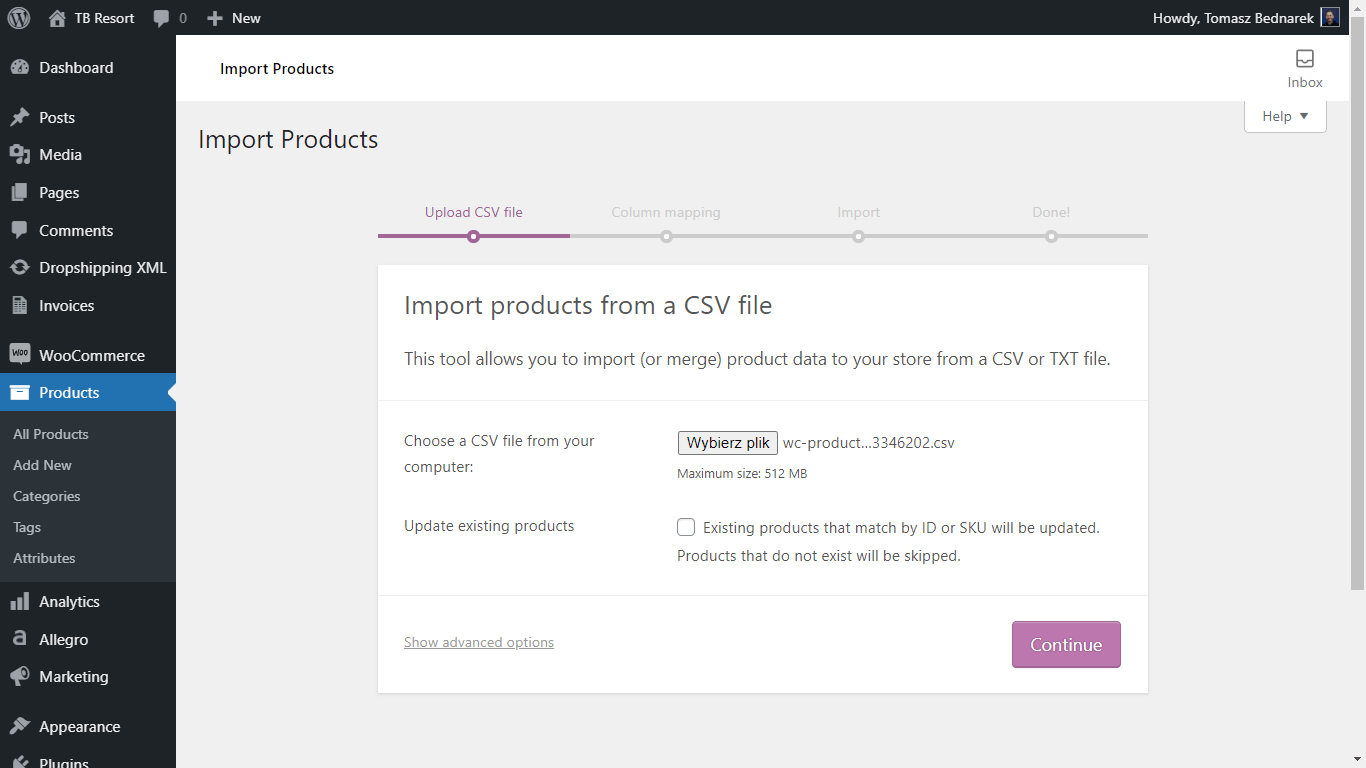
既存の製品を追加したり、更新したりすることもできます (ID または SKU で)。
商品フィードを追加した後、CSV フィールドを商品にマッピングできます。
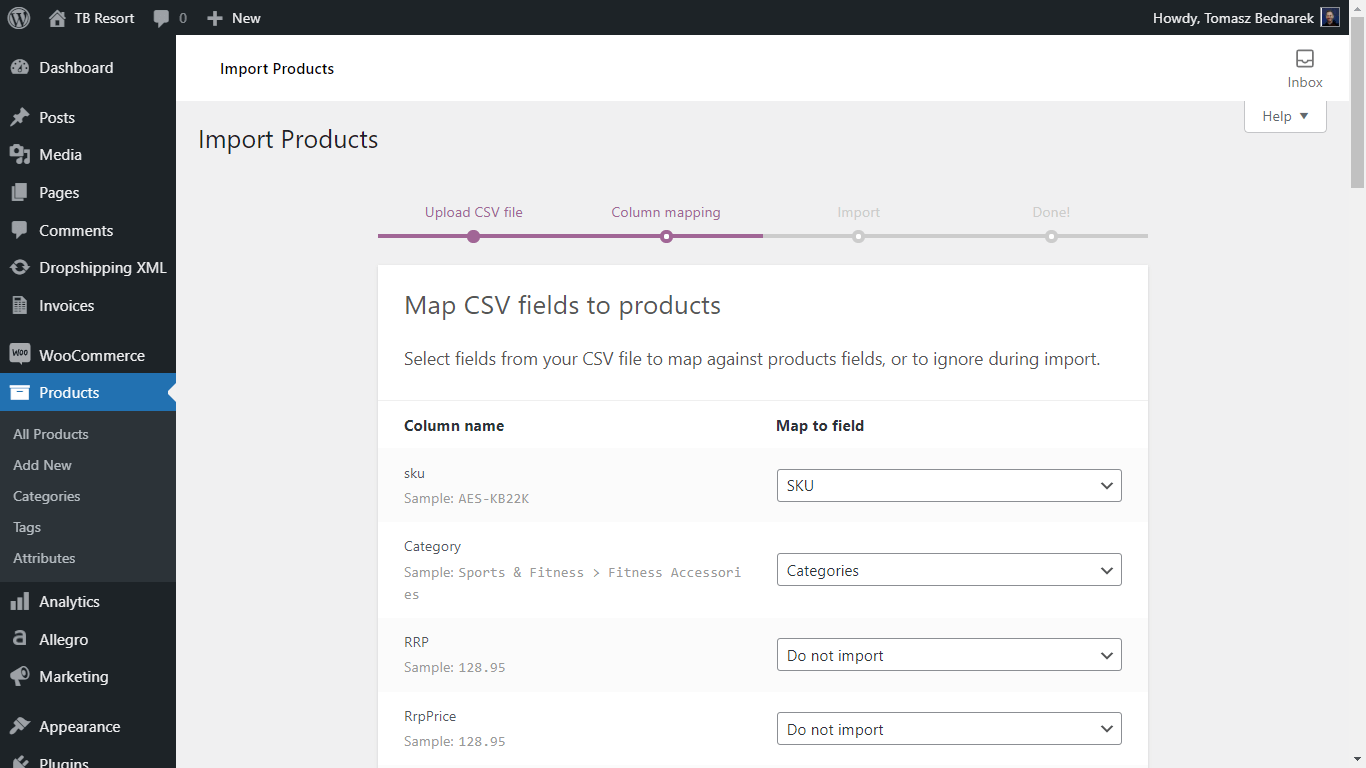
フィードに画像がある場合は、列名を選択して画像を商品画像にインポートできます。
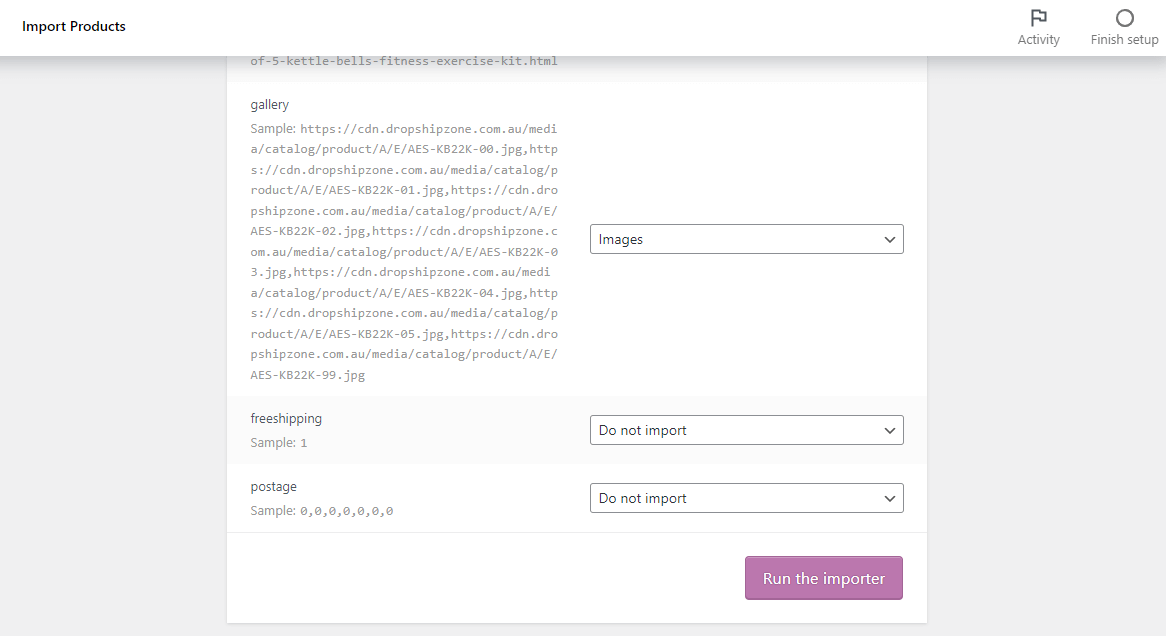
最後に、インポート プロセスを開始できます。 WooCommerce 製品を追加または更新します。
組み込みのインポーター - 長所と短所
組み込みの WordPress/ WooCommerce インポーターは無料です。 CSV または TXT ファイルから画像付きの商品をインポートできます。
XML ファイルに商品フィードがある場合は、インポートする前にファイルを変換する必要があります。 また、利用可能なオプションのみを使用することもできます。 再度インポートする場合は、プロセス全体を繰り返す必要があります。 インポートされたフィールドに値を追加したり、インポートするフィールドと除外するフィールドを選択したりすることはできません。
画像を追加して商品を手動で更新する
製品のコンテンツとデータを完全に制御するために、製品を手動で追加することもできます。 組み込みの WooCommerce Importer を使用して製品をインポートし、この方法で製品データを更新することもできます。 もちろん、このアプローチは長くなりますが、完全に制御できます。
新しい WooCommerce 製品を追加するには、[製品] タブに移動し、[新規追加] ボタンをクリックします。 WooCommerce 製品の追加について詳しくは、こちらをご覧ください。
新しい商品を追加したり、すでに作成した商品を編集したりするときに、商品画像と商品ギャラリーを追加することもできます。
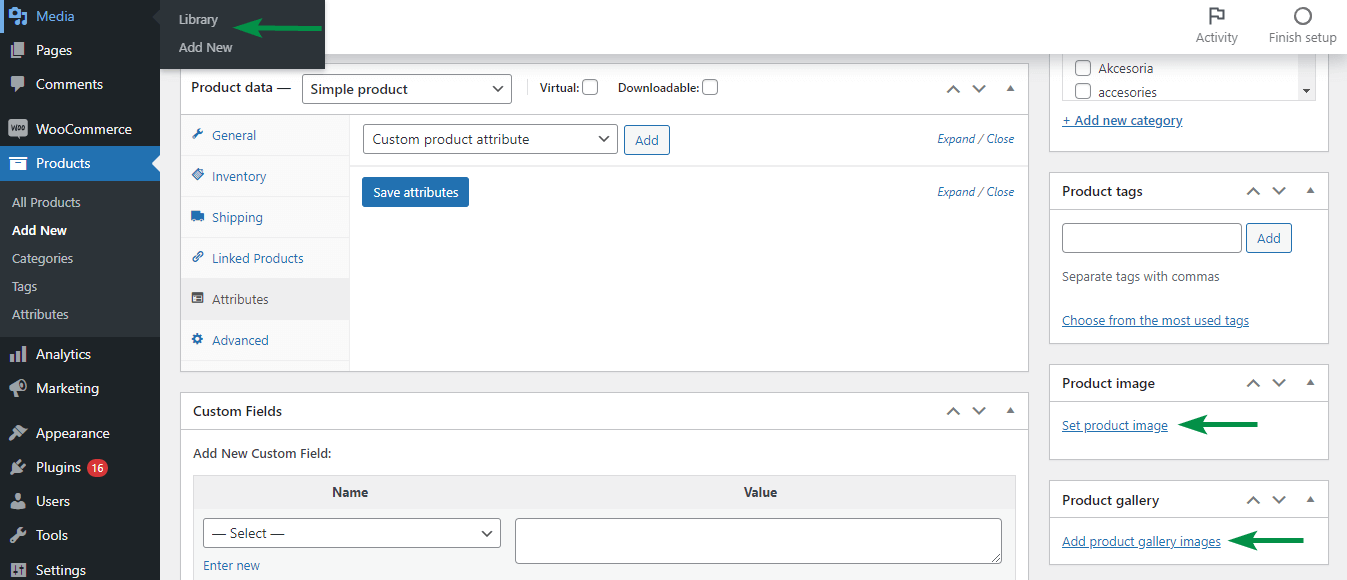
メディア ライブラリの画像を使用するか、ドライブから直接新しい画像を追加できます。
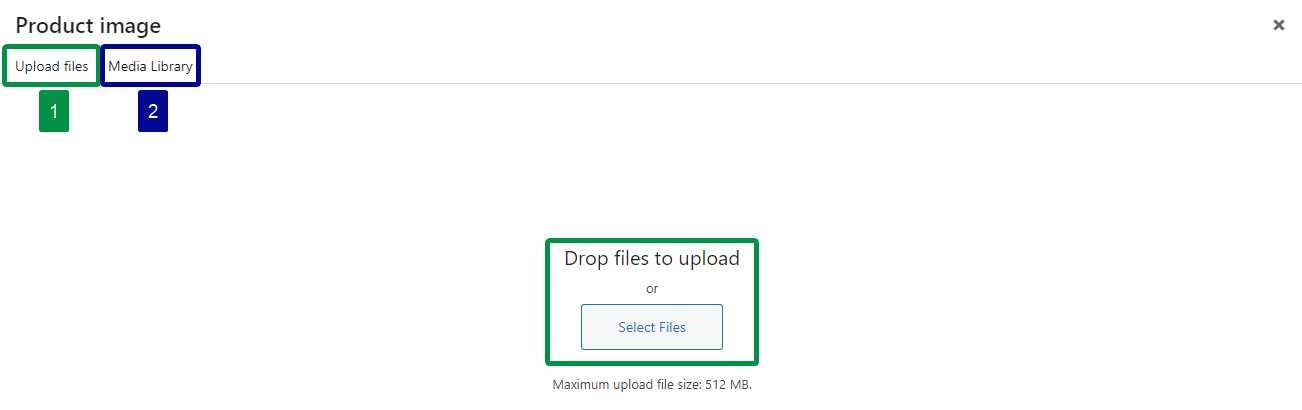
CSV/XML から画像付きの商品をインポートする WooCommerce プラグイン
WooCommerce の組み込みインポーターでは不十分で、画像を手動で追加することができない場合は、解決策があります。 インポートする製品が多数ある場合、他の e コマース プラットフォームから移行する場合、または多数のファイルを同時にインポートする場合に便利です。 特に、設定、マッピング、ルールなどが異なります。
Dropshipping XML for WooCommerce は、CSV または XML から商品をストアにインポートするための無料のプラグインです。 プラグインを使用すると、WooCommerce の単純な可変製品を、製品画像などの必要なデータとともにインポートできます。
画像付きの商品を WooCommerce にインポートする - 5 ステップ
インポート プロセスは簡単です。
- 商品フィードを含むファイルを追加する
- 製品フィールドを CSV または XML フィールドにマップする
- 製品画像のマッピング
- インポート オプションの選択
- 製品のインポートを開始する
1. 商品フィードを含むファイルを追加する
プラグインを使用すると、ファイルの URL を選択できます (サーバーまたはドロップシッピング卸売業者から提供されたアドレス)。 CSV または XML ファイルを使用します。
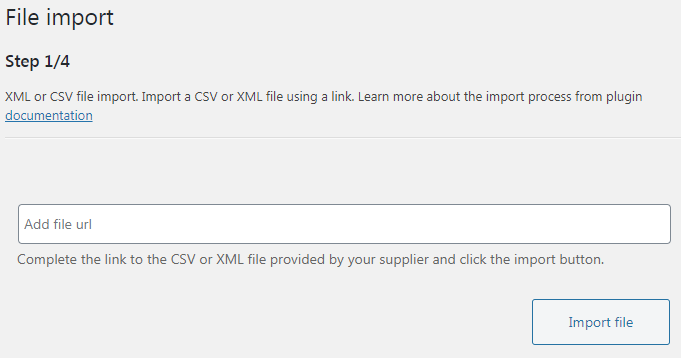
2. 商品フィールドを CSV または XML フィールドにマッピングする
商品フィールドを CSV または XML フィールドに簡単にマッピングできます (商品マッパー オプションの詳細を参照)。
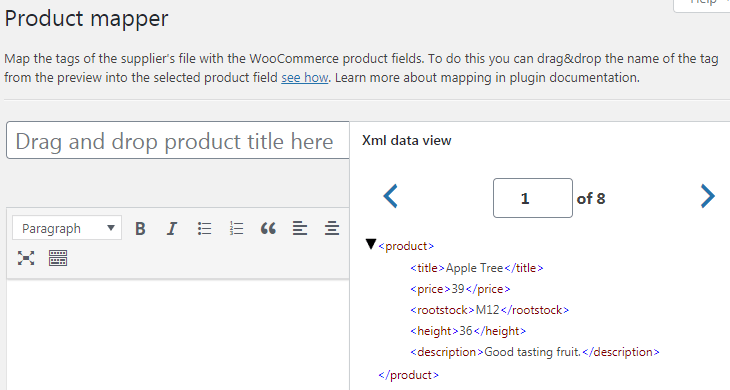
3. 商品画像をマッピングする
Product Mapper 画面で、Product Image の画像を選択することもできます。
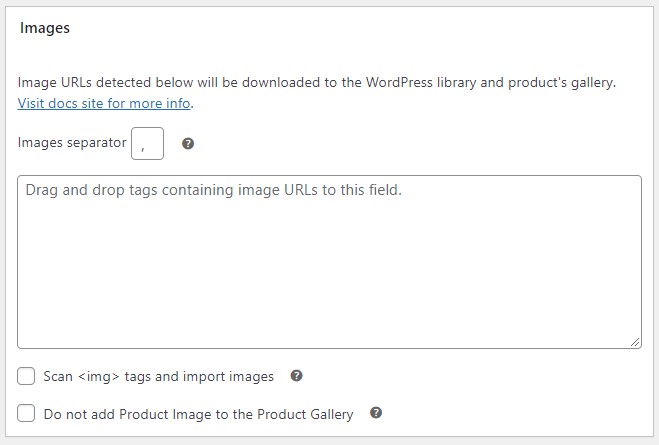
フィードからマップされたフィールドの前に値を追加することもできます。
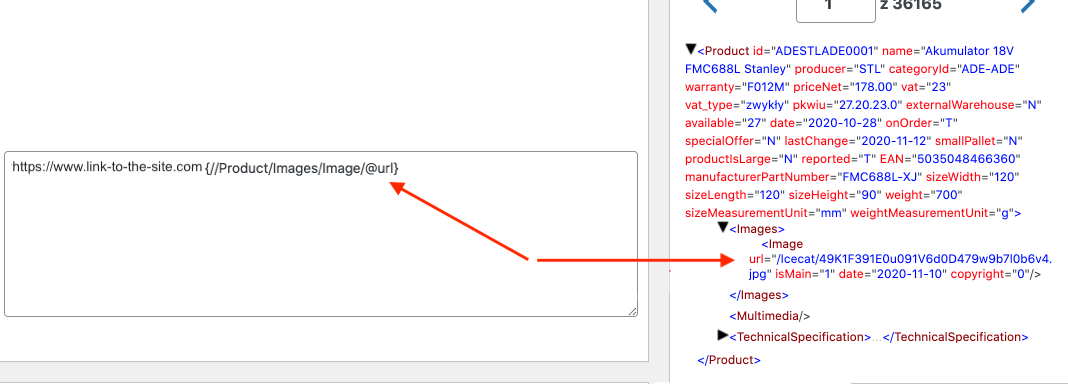
4. インポート オプションの選択
次に、追加のインポート オプションを選択し、更新/同期する商品フィールドを決定します。 したがって、たとえば、画像と一部の属性/説明のみをインポートできます。 残りは省略します (インポート オプションの詳細をお読みください)。
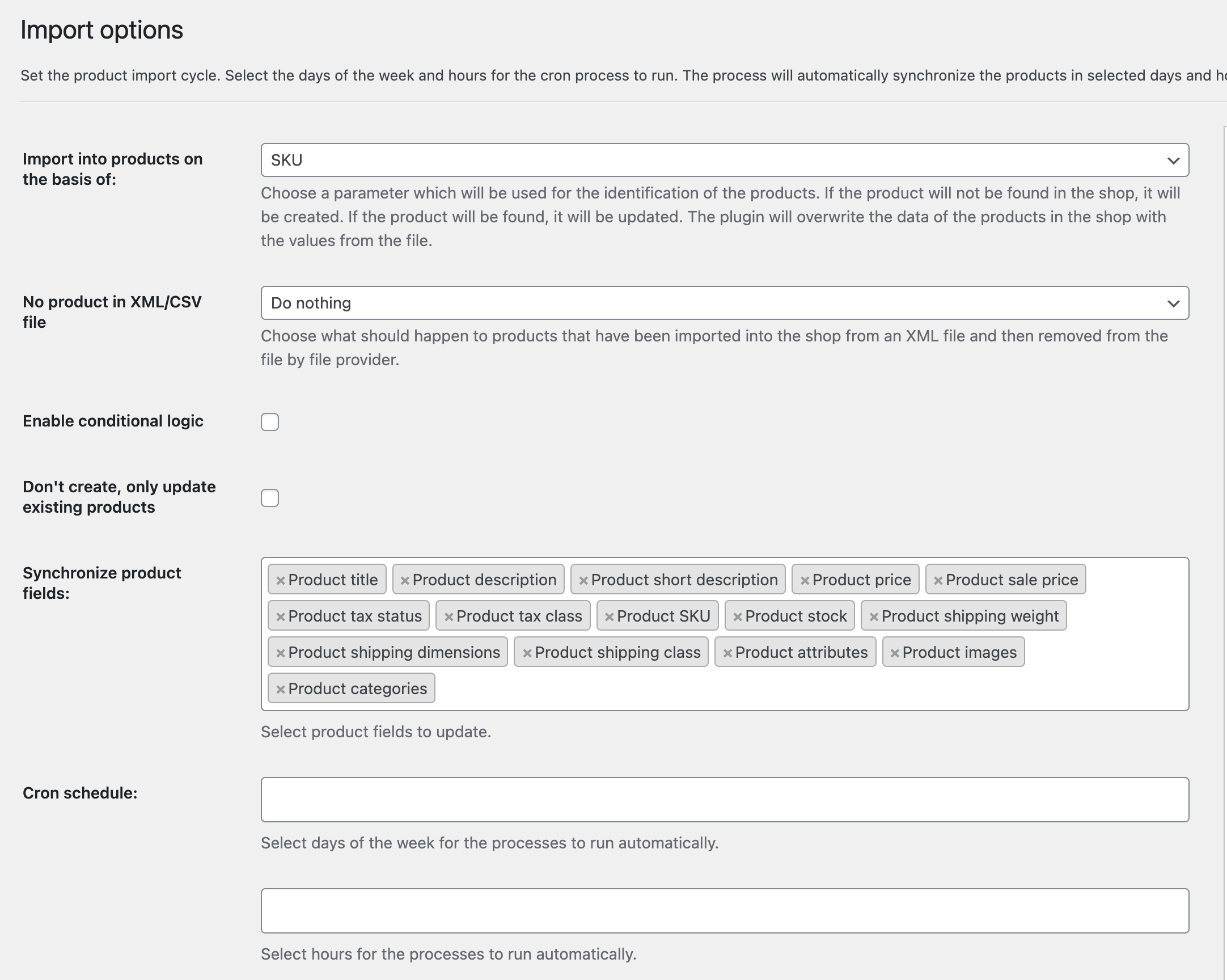
5.製品のインポートを開始する
最後に、最初のインポートを開始できます。
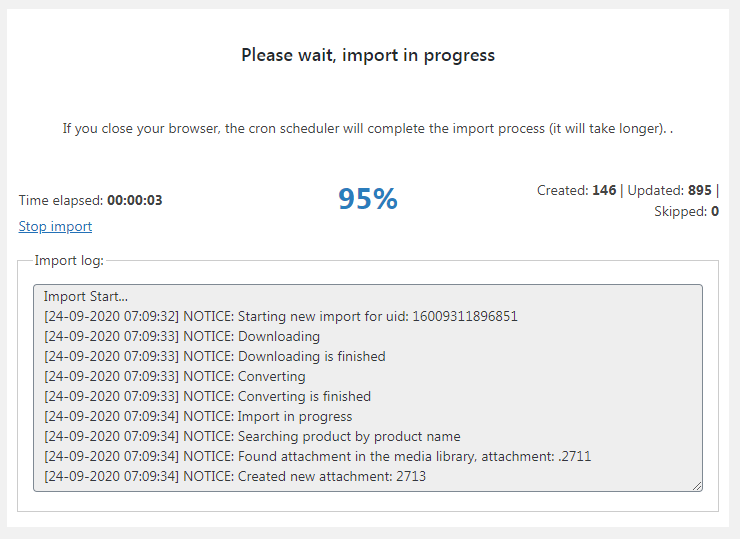
もちろん、さらにカスタマイズが必要な場合は、複数のファイルまたは同じファイルを異なる設定で追加できます。
無料版とストア開発のヒントについて詳しく知りたい場合は、この記事をお読みください。 WordPress リポジトリのプラグインのページにアクセスし、プラグインのドキュメントを読み、上のビデオをご覧ください。
複数の画像を含む WooCommerce 製品をインポートする
Dropshipping XML WooCommerce プラグインには、PRO バージョンもあります。 これを使用して、各製品の多くの画像をインポートし、次のような PRO 機能を使用できます。
- インポートのルールを設定する条件付きロジック、
- アフィリエイト/外部製品のインポートと作成、
- 新しいカテゴリを自動的に作成し、
- 自動インポートのスケジュール、
- 価格修飾子、フィルターなど。
両方のバージョンを比較します。
PRO 機能のない製品をインポートする必要がある場合は、無料版で十分です。 さらにインポート オプションが必要な場合は、PRO を選択してください。 無料の DEMO で両方のバージョンを試すこともできます。
| ドロップシッピング XML WooCommerce | ドロップシッピング XML WooCommerce PRO | |
|---|---|---|
| CSV または XML ファイルをインポートする | ||
| インポートするファイルの制限なし | ||
| シンプルな製品のインポート | ||
| 変数製品のインポート | ||
| ドラフトとしても新製品を作成する | ||
| ログのインポート | ||
| インポート プロセスの開始と停止 | ||
| ファイルのプレビュー | ||
| XML または CSV フィールドをドラッグ & ドロップ | ||
| 通常価格、セール価格、税設定フィールドのインポートとマッピング | ||
| 商品画像、属性、在庫、SKU、その他の商品フィールドをインポートします | ||
| 説明と簡単な説明のためのビジュアルおよびクラシック エディター | ||
| 複数のフィールドを使用し、カスタム テキストを追加します | ||
| 製品カテゴリまたは地図カテゴリを選択してください | ||
| 欠品がある場合は在庫を0にする | ||
| 以前にインポートした製品のみを更新する | ||
| 更新する商品フィールドを選択してください | ||
| 外部/アフィリエイト製品のインポート | ||
| インポートされた商品画像の制限 | 1 | 制限なし |
| 通常価格を変更するための価格修飾子 | ||
| 属性を分類法として追加する(すべての製品に対してグローバルに) | ||
| 新しいカテゴリを自動的に作成する | ||
| 商品が見つからない場合に商品をゴミ箱に移動するオプション | ||
| 製品のインポートと更新のルールを設定するための条件付きロジックオプション | ||
| 自動 cron インポートのスケジュール(日と時間) | ||
| インポート中にデータを変更するための追加のフィルター | ||
| プラグインをテストする | デモ | デモ |
| サポート | wp.org サポート フォーラム | サポート ポリシーに基づく PRO サポート |
| 返金 | なし | 返金ポリシーによると30日 |
| 価格 | 自由 | 価格 |
| それを得る! | ダウンロード | PROを購入する |
画像ソリューションを使用した WooCommerce インポート製品の概要
この記事では、WooCommerce で商品を追加、インポート、更新する 3 つの方法を見てきました。 画像付きの商品を追加する理由明らかです! 画像は、製品に関する最も重要な情報 (価格と説明を含む) の 1 つを顧客に提供するため、顧客にとって非常に重要です。

別のプラットフォームから移動するとき、またはドロップシッピング ビジネスを開始するときに、製品をインポートする必要がある場合があります。 多くの商品を含む CSV または XML ファイルの場合、インポートが最適な方法です。 手動編集は役立つかもしれませんが、ここではオプションではありません!
WooCommerce で画像付きの商品をインポートする方法は?
これまで見てきたように、複数の製品を追加または更新する必要がある場合は、手作業で十分な場合があります。 その他のアイテムについては、WooCommerce 製品インポーターを使用するか、プラグインを使用してください。
WooCommerce プラグインのドロップシッピング XML は、任意の CSV または XML ファイルから画像付きの製品をインポートします。 このプラグインは、多くの可能な構成オプションも提供します。 画像付きのシンプルで可変性のある商品を WooCommerce にインポートする方法を順を追って説明しました。 したがって、製品をインポート/更新するだけの場合、または WooCommerce でのドロップシッピングを検討している場合、プラグインは適切なツールになります。
画像付きの製品を追加およびインポートする各方法 (またはドロップシッピング) について質問がある場合は、お知らせください。
